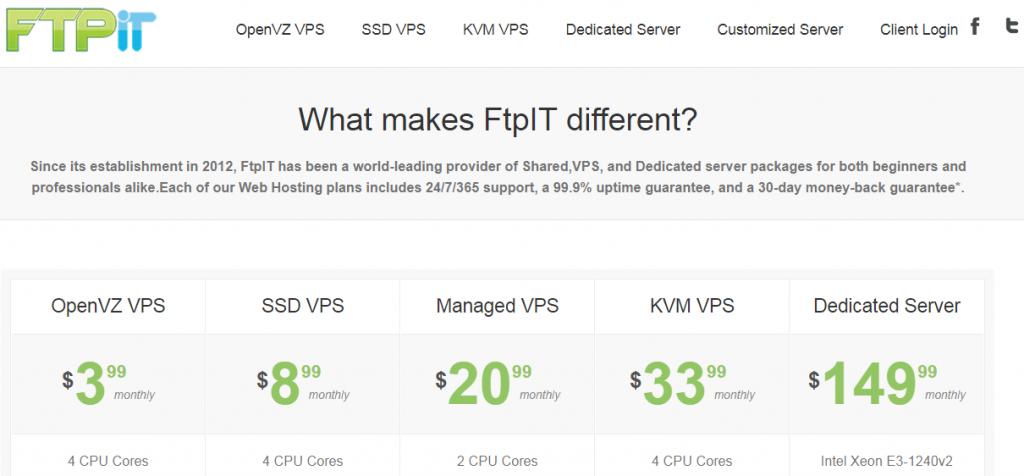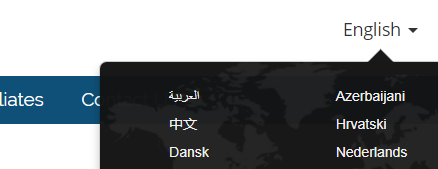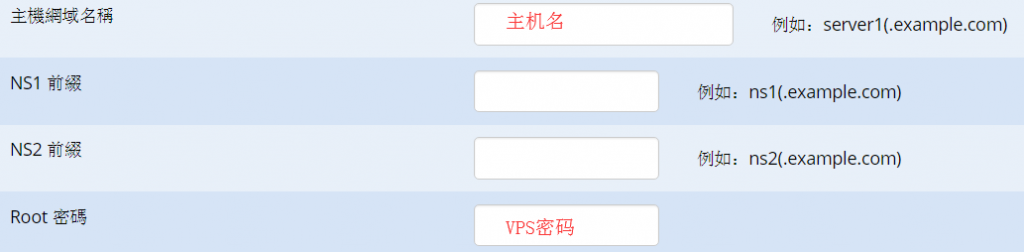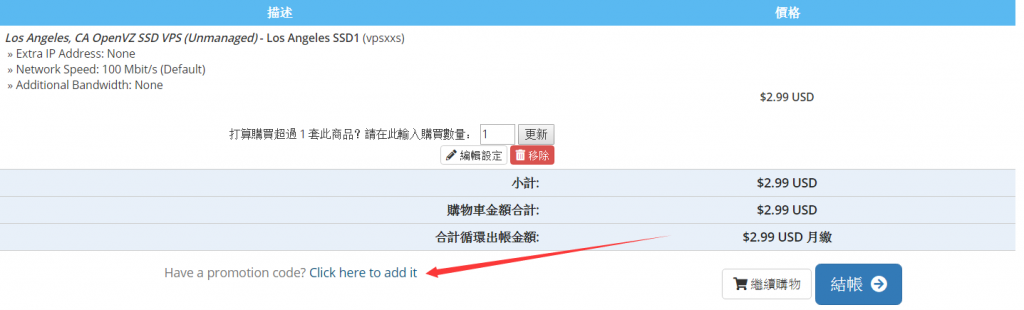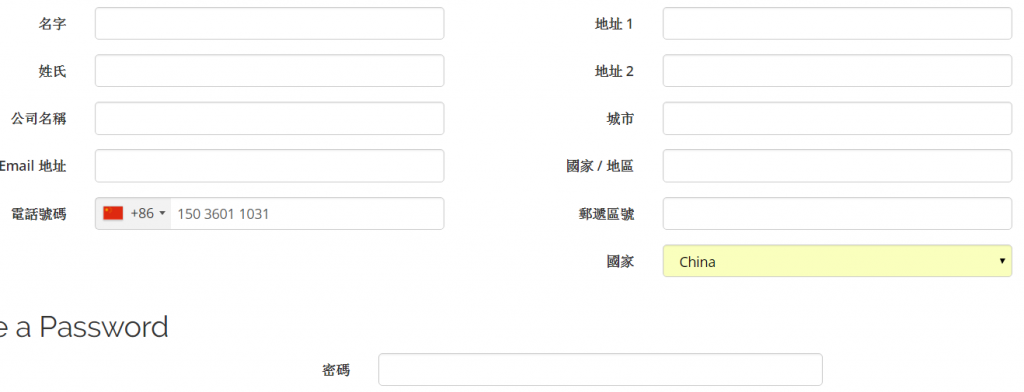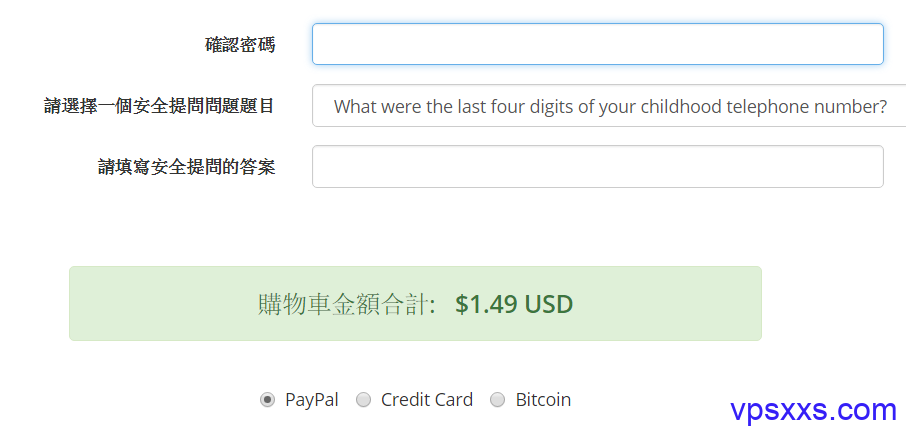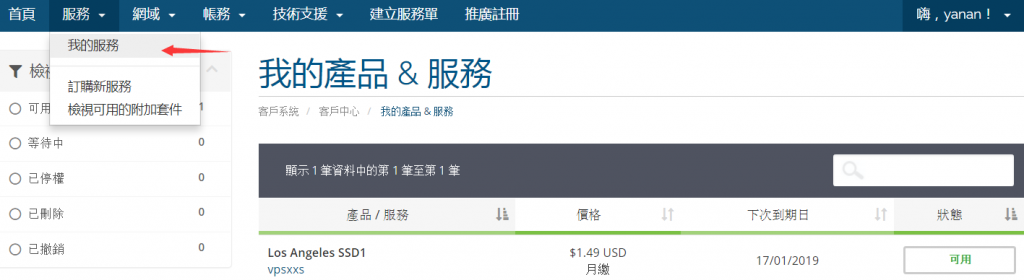#圣诞节#ftpit五折优惠码:OpenVZ架构月付1.5美元QN机房,KVM大硬盘VPS月付2.5美元,附注册教程
ftpit,一个成立于2013年的美国VPS主机商,前几年在国内也有一些用户,不过一直比较低调,算是比较冷门的商家了。ftpit有两个数据中心,其中洛杉矶QN机房有OpenVZ架构和KVM架构的VPS,纽约机房者都是KVM架构的VPS。ftpit支持paypal,最低月付1.49美元,算是比较靠谱的超低价VPS商家。ftpit纽约机房KVM架构的VPS硬盘挺大的,比较适合建站。支持paypal付款。
目前ftpit圣诞促销活动进行中,所有VPS全场五折,月付年付续费同样享受五折优惠:
| 2核CPU | 4核CPU | 2核CPU | 4核CPU |
| 512MB内存 | 1G内存 | 512MB内存 | 1G内存 |
| 10G SSD硬盘 | 20G SSD硬盘 | 50G RAID10硬盘 | 75G RAID10硬盘 |
| 1TB月流量 | 2TB月流量 | 1TB月流量 | 2TB月流量 |
| 100Mbps端口 | 100Mbps端口 | 100Mbps端口 | 100Mbps端口 |
| 1个IPv4 | 1个IPv4 | 1个IPv4 | 1个IPv4 |
| OpenVZ架构 | OpenVZ架构 | KVM架构 | KVM架构 |
| 1.49美元/月 | 2.49美元/月 | 2.49美元/月 | 4.49美元/月 |
| 点此购买 | 点此购买 | 点此购买 | 点此购买 |
ftpit优惠码 hohoho 五折
下面,VPS小学生就以月付1.49美元这款为例,和大家演示下ftpit注册教程。
首先,点击链接进入购买页面:http://www.vpsxxs.com/goto/c0w7
首先在右上角选择中文,方便我们以后注册:
然后VPS设置这里面,主机名随便写,字母就行,前缀按示例添加,就是root密码要记牢。剩下的都不要动,点击下面的“继续”按钮:
然后点击如图所示蓝色连接,会让填写优惠码,然后填入FtpIt优惠码hohoho,然后点击“检查代码”,就是优惠后的价格了。然后点击右侧的“结账”。
接下来完善账户信息,建议填写拼音,如图国家选择中国,电话号码选择+86,其中公司名称、地址2,这两项不用填,接着输入账户密码(刚才是VPS密码,这里是帐号密码):
接着再次输入密码,并且设置安全提问答案,建议默认第一个问题就行,随便拼音回答,但是要拿小本本记好。接着选择付款方式,可以看到支持paypal付款的。然后同意注册协议,跳转到paypal结账就可以了。
接下来在首页导航服务-我的服务,这里就可以看到刚购买的VPS了,开通的很快,大约3分钟就是可用状态了。这时候注册有限就收到了这台VPS的信息,比如IP和登录端口密码。当然点击上图中的“可用”也可以管理购买到的VPS。
以上就是VPS小学生和大家分享的ftpit注册教程。ftpit已经有好几年的历史,又支持paypal付款,又支持月付,不用担心跑路的问题。VPS小学生接下来会对刚购买的FtpIt这台洛杉矶VPS进行测评,欢迎大家持续关注VPS小学生的博客!
扩展阅读:ftpit月付1.49美元VPS测评